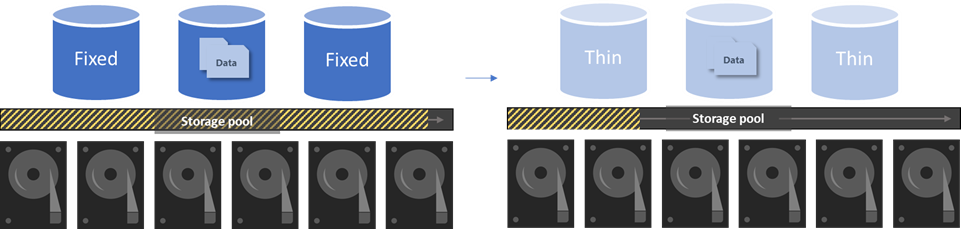Converter volumes fixos em aprovisionados dinâmicos no Azure Stack HCI
Aplica-se a: Azure Stack HCI, versão 22H2
Este artigo descreve como pode utilizar Windows PowerShell para converter volumes aprovisionados fixos existentes em volumes aprovisionados dinâmicos inline no cluster do Azure Stack HCI.
Aprovisionamento fixo versus fino
O aprovisionamento corrigido aloca o tamanho total de um volume do agrupamento de armazenamento no momento da criação. Este método é ineficiente, uma vez que uma parte dos recursos do agrupamento de armazenamento está esgotada, apesar de o volume estar vazio.
A conversão de volumes fixos para aprovisionados dinâmicos devolve qualquer armazenamento não utilizado ao conjunto para que outros volumes tirem partido. À medida que os dados são adicionados ou removidos do volume, a alocação de armazenamento aumentará e diminuirá em conformidade.
Utilizar o PowerShell para converter volumes
Utilize o PowerShell para converter de aprovisionamento fixo para fino da seguinte forma:
Execute o PowerShell como Administrador.
Verifique o tamanho, tamanho e tipo de aprovisionamento alocados do volume.
Para um volume não escalonado, execute o seguinte comando:
Get-VirtualDisk -FriendlyName <volume_name> | FL AllocatedSize, Size, ProvisioningTypeSegue-se um resultado de exemplo para o comando anterior:
PS C:\> New-Volume -FriendlyName NonTierVol -Size 5TB -ProvisioningType Fixed DriveLetter FriendlyName FileSystemType DriveType HealthStatus OperationalStatus ----------- ------------ -------------- --------- ------------ ----------------- NonTierVol CSVFS_ReFS Fixed Healthy OK PS C:\> Get-VirtualDisk -FriendlyName NonTierVol | FL AllocatedSize, Size, ProvisioningType Allocated Size : 5497558138880 Size : 5497558138880 ProvisioningType : FixedPara um volume em camadas, execute o seguinte comando:
Get-StorageTier -FriendlyName <volume_name*> | FL AllocatedSize, Size, ProvisioningTypeSegue-se um resultado de exemplo para o comando anterior:
PS C:\> Get-StorageTier -FriendlyName TierVol* | FL AllocatedSize, Size, ProvisioningType AllocatedSize : 80530636800 Size : 80530636800 ProvisioningType : Fixed AllocatedSize : 26843545600 Size : 26843545600 ProvisioningType : FixedConverta o volume de fixo para fino aprovisionado da seguinte forma:
Para um volume não escalonado, execute o seguinte comando:
Set-VirtualDisk -FriendlyName <volume_name> -ProvisioningType ThinPara um volume em camadas, execute o seguinte comando:
Get-StorageTier <volume_name*> | Set-StorageTier -ProvisioningType ThinVolte a montar o volume para que a alteração entre em vigor. É necessária uma nova montagem, uma vez que o Sistema de Ficheiros Resiliente (ReFS) só reconhece o tipo de aprovisionamento no momento da montagem.
Para clusters de servidor único, conclua os seguintes passos. As cargas de trabalho podem sofrer pequenas interrupções, recomenda-se que efetue esta operação durante as horas de manutenção.
Obtenha o nome do volume partilhado do cluster (CSV):
Get-ClusterSharedVolumeEm seguida, desative o volume:
Stop-ClusterResource -Name <name>Segue-se um resultado de exemplo para o comando anterior:
PS C:\> Stop-ClusterResource -Name "Cluster Virtual Disk (TierVol)" Name State Node ---- ----- ---- Cluster Virtual Disk (TierVol) Offline NodeAEm seguida, volte a colocar o volume online:
Start-ClusterResource -Name <name>
Para clusters de dois nós e maiores, faça o seguinte:
Obtenha o nome CSV e os nomes dos nós:
Get-ClusterSharedVolumeEm seguida, mova o CSV para outro nó para voltar a montar o volume:
Move-ClusterSharedVolume -Name <name> -Node <new_node>Segue-se um resultado de exemplo para o comando anterior:
PS C:\> Get-ClusterSharedVolume Name State Node ---- ----- ---- Cluster Virtual Disk (NonTierVol) Online NodeA Cluster Virtual Disk (TierVol) Online NodeB PS C:\> Move-ClusterSharedVolume -Name "Cluster Virtual Disk (TierVol)" -Node NodeA Name State Node ---- ----- ---- Cluster Virtual Disk (TierVol) Online NodeAEm seguida, mova o CSV de volta para o nó original:
Move-ClusterSharedVolume -Name <name> -Node <original_node>
(Opcional) A recuperação de espaço após a conversão fixa a fina ocorre naturalmente ao longo do tempo. Para acelerar o processo, execute a consolidação da laje a partir do nó em que o volume reside com o seguinte comando:
Get-Volume -FriendlyName <name> | Optimize-Volume -SlabConsolidateNota
Por predefinição, a consolidação de lajes é executada com baixa prioridade. Para concluir a consolidação da laje mais rapidamente, mas com um pequeno impacto na E/S de primeiro plano, execute o comando acima com o
-NormalPriorityparâmetro .Confirme que
ProvisioningTypeestá definido comoThineAllocatedSizeé menor que o tamanho do volume (Size):Para um volume não escalonado, execute o seguinte comando:
Get-VirtualDisk -FriendlyName <volume_name> | FL AllocatedSize, Size, ProvisioningTypePara um volume em camadas, execute o seguinte comando:
Get-StorageTier -FriendlyName <volume_name*> | FL AllocatedSize, Size, ProvisioningType
Passos seguintes
Saiba mais sobre o aprovisionamento dinâmico do armazenamento.